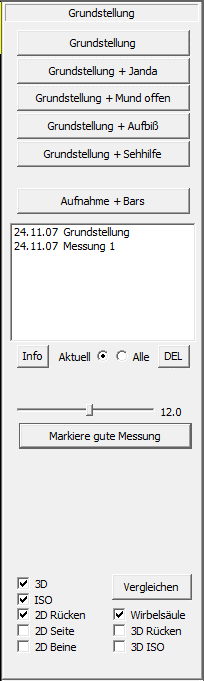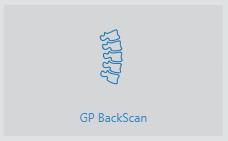Selon le matériel utilisé (GP 3D BackScan ou GP EasyScan 3D), les points de repère sont trouvés automatiquement ou manuellement. Pour s'assurer de la bonne position des points, il est possible de déplacer les points d'extrémité des lignes avec le bouton gauche de la souris.
Les valeurs mesurées sont représentées dans la zone d'évaluation.

Une représentation sous forme de feux de signalisation (rouge, vert, jaune) doit donner un premier signal indiquant si les données de mesure se situent dans une zone critique, acceptable ou bonne.
Les valeurs suivantes sont affichées dans le tableau (toutes les valeurs sont indiquées en degrés) :
Aplomb latéral : Vous voyez ici la déviation de la personne dans la verticale latérale. Cela signifie que l'on voit de combien de degrés la ligne entre C7 et L3 s'écarte dans le plan sagittal.
Aplomb frontal : Vous pouvez voir ici la déviation de la personne dans l'aplomb frontal. Cela signifie que l'on voit de combien de degrés la ligne entre C7 et L3 s'écarte dans le plan frontal.
Hauteur de l'épaule : Ici, ils voient les déviations de la personne au niveau de l'épaule. Cela signifie que l'on voit de combien de degrés la ligne entre les omoplates s'écarte dans le plan frontal.
Rotation de l'épaule : Vous voyez ici les écarts de la personne dans la rotation de l'épaule. C'est-à-dire que l'on voit de combien de degrés la ligne entre les omoplates s'écarte dans le plan sagittal.
Hauteur du bassin : Vous pouvez voir ici les écarts de la personne au niveau du bassin. C'est-à-dire que l'on voit de combien de degrés la ligne entre les SIPS s'écarte dans le plan frontal.
Rotation du bassin : Vous pouvez voir ici les déviations de la personne dans la rotation du bassin. Cela signifie que l'on voit de combien de degrés la ligne entre les SIPS dévie dans le plan sagittal.
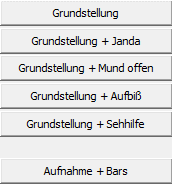
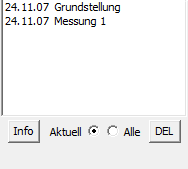

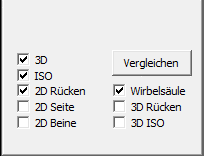
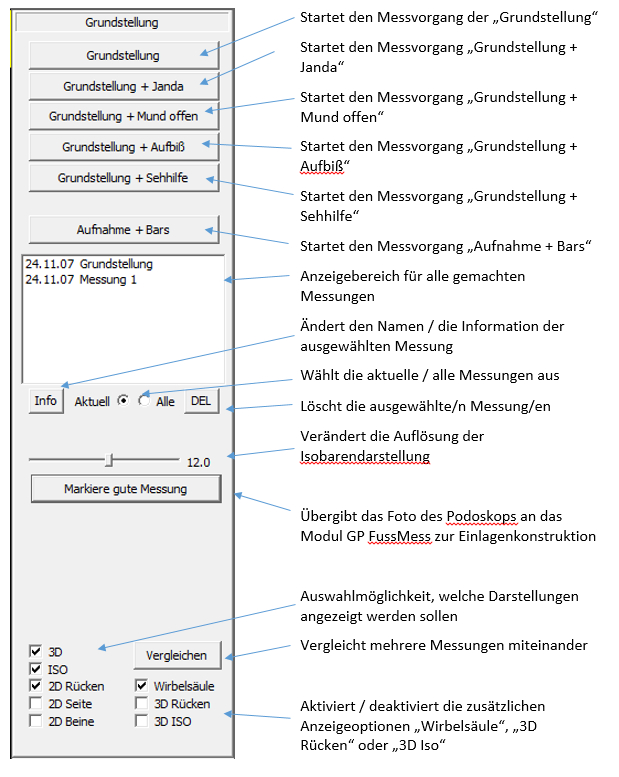
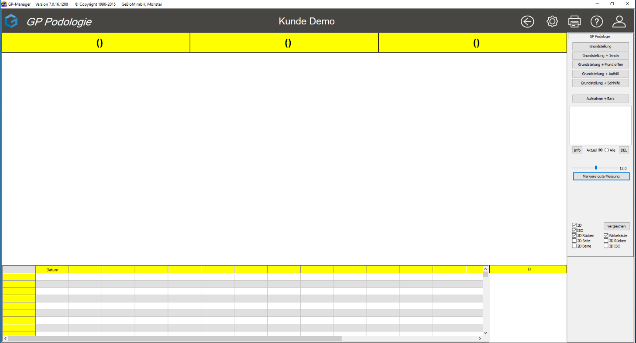
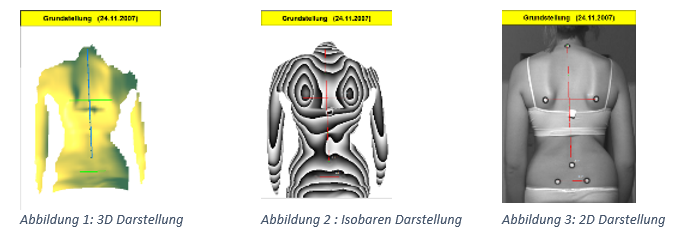 2. la zone d'évaluation
2. la zone d'évaluation